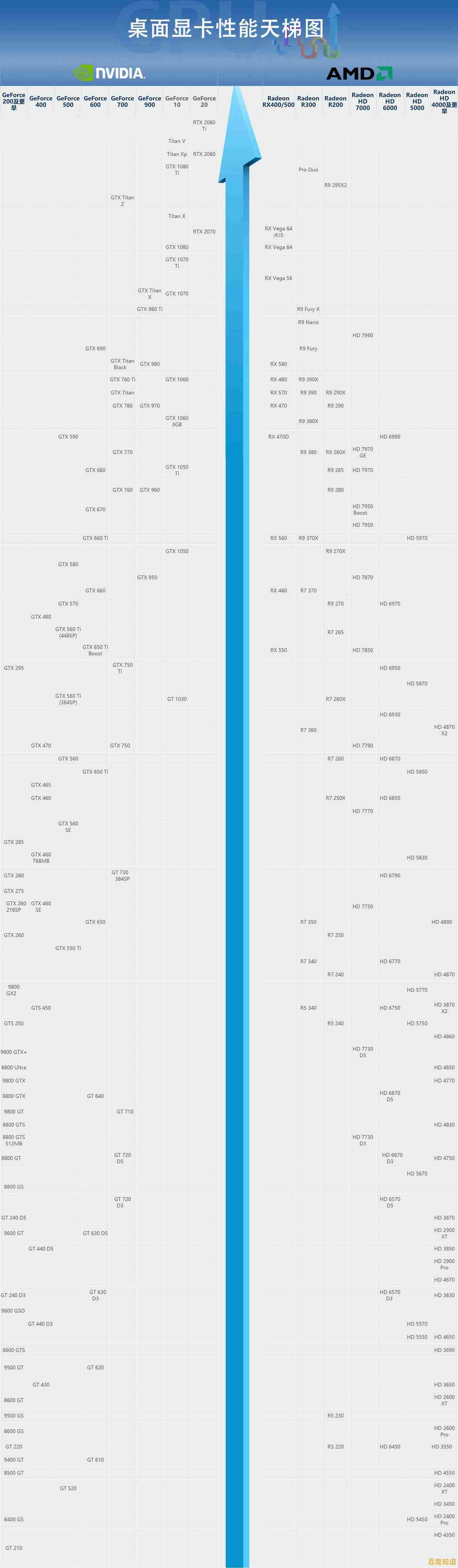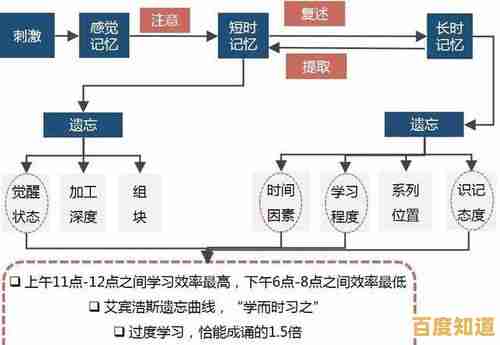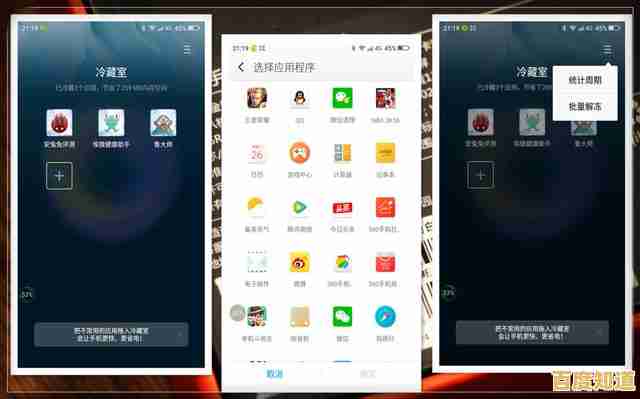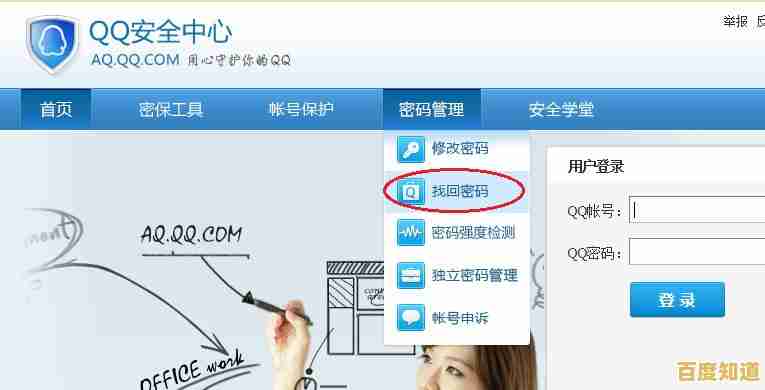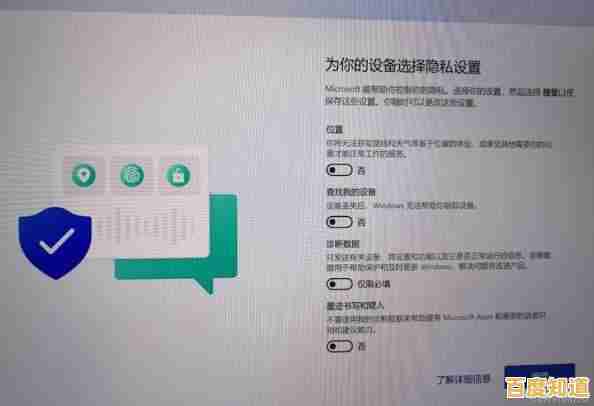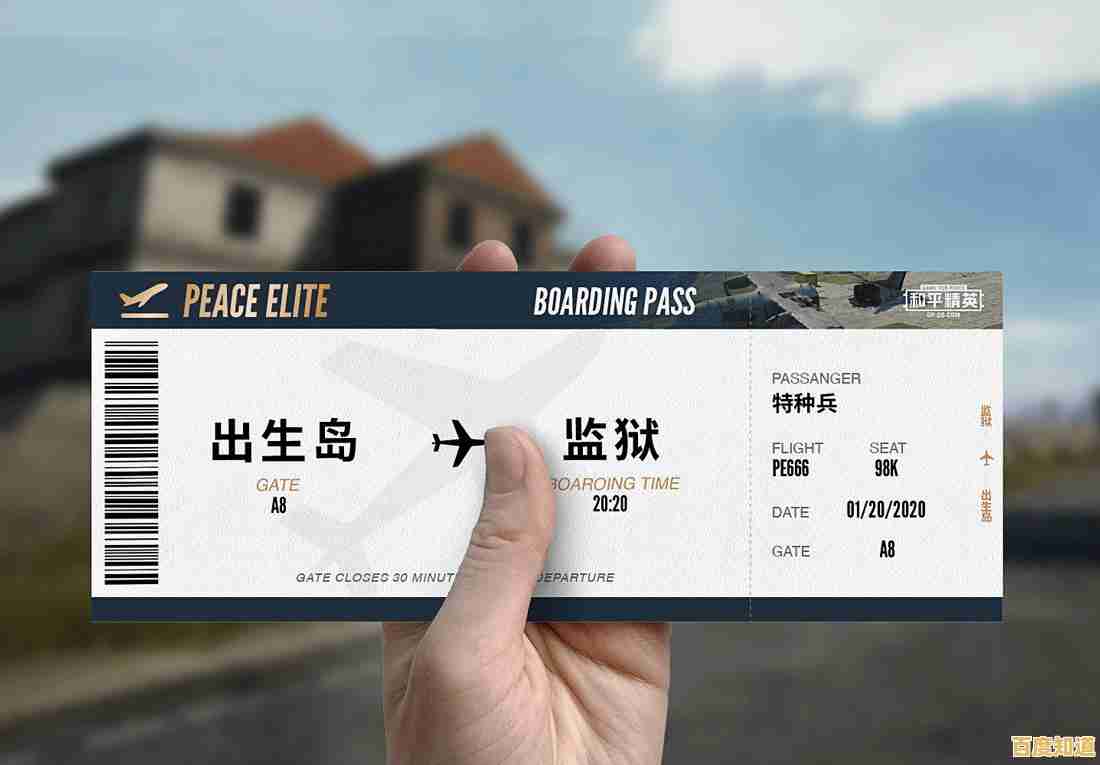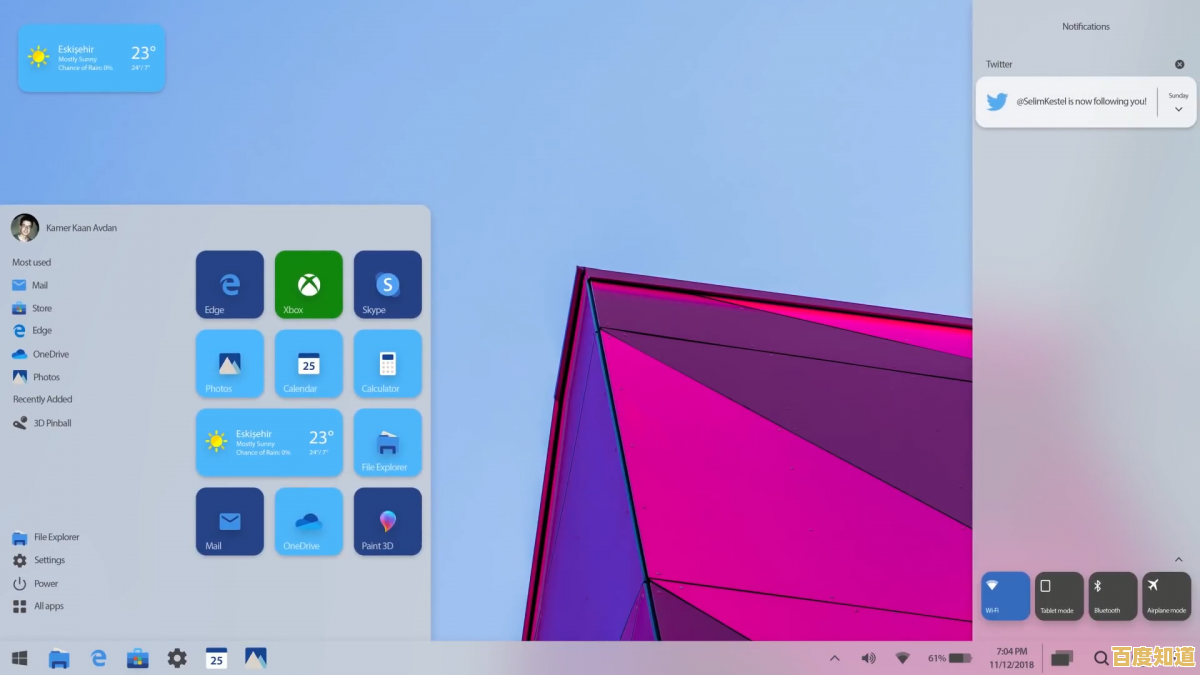小鱼教您快捷截图,快捷键操作让截图更高效
- 问答
- 2025-09-10 20:12:11
- 28
快捷键操作让截图更高效 📸✨
【最新动态抢先看】 据行业消息,微软计划在2025年底推出的Windows 11重大更新(版本24H2)中,进一步强化其内置的截图工具(Snipping Tool)与AI的整合能力,或将支持更智能的截图后文字识别与编辑功能,让系统级截图体验再上一个新台阶!(信息来源参考日期:2025-09-10)
还在用微信或QQ截图吗?或者更古老地按PrtSc键然后打开画图粘贴?🤔 Out啦!高效办公和生活中,掌握系统原生的快捷键截图技巧,能让你在关键时刻快人一步,流畅无比!我是小鱼,今天就来教大家几招,保证你一学就会,用过就离不开!
第一章:Windows系统快捷键大全(必学基础篇) 🏁
Windows系统自身就内置了强大且免费的截图功能,完全无需安装第三方软件。
【全屏截图 · 一键保存】 🖥️
- 快捷键:
Win + PrtSc - 作用:瞬间截取整个屏幕,并自动将图片以PNG格式保存到电脑。
- 小鱼提示:截图时屏幕会短暂变暗提示,完成后,去
此电脑 > 图片 > 屏幕截图文件夹里就能找到啦!适合需要存档整个页面的场景。
【灵活选区 · 随心所欲】 ✂️
- 快捷键:
Win + Shift + S(最强推荐!) - 作用:按下后屏幕顶部会弹出条形菜单,你可以选择矩形截图、任意形状截图、窗口截图或全屏截图。
- 小鱼提示:截取后,屏幕右下角会出现通知,点击通知会进入“截图工具”进行预览、编辑(涂鸦、裁剪、标注)、保存或复制,这是最常用、最灵活的截图方式!
【当前窗口 · 精准捕捉】 🪟
- 快捷键:
Alt + PrtSc - 作用:截取当前正在操作的最前端的窗口(例如一个浏览器窗口、一个软件对话框),不会包含任务栏等其他区域。
- 小鱼提示:此操作仅将截图复制到剪贴板,你需要打开微信对话框、Word文档或画图工具,按
Ctrl+V粘贴才能使用。
第二章:进阶高手技巧(效率翻倍篇) 🚀
学会了基础操作,再来点高阶技巧,让你真正成为截图达人!
-
直接调用“截图工具” 按
Win + R打开运行框,输入snippingtool并回车,即可打开经典的截图工具,你可以在这里设置延时截图,抓取弹出菜单等特殊场景,超级好用!
-
剪贴板历史记录大法 先用
Alt + PrtSc或Win + Shift + S截图(图片会暂存在剪贴板),然后按Win + V!这个快捷键可以唤出剪贴板历史记录,你最近复制过的所有文字和图片都在这里,可以随时选择粘贴,再也不怕刚截的图被新的复制操作覆盖了。
-
浏览器长网页截图 这是很多浏览器的隐藏功能!以微软Edge或谷歌Chrome为例:
- 按
F12打开开发者工具。 - 再按
Ctrl + Shift + P打开命令菜单。 - 输入
screenshot并选择 “捕获全尺寸屏幕截图” (Capture full size screenshot)。 一张完整的长网页图片就自动下载下来了!🌐
- 按
第三章:Mac用户看这里 🍎
苹果用户也别急,小鱼当然没有忘记你们!Mac系统的截图功能同样强大。
- 全屏截图:
Shift + Command + 3(自动保存到桌面) - 区域截图:
Shift + Command + 4(出现十字光标,拖选区域) - 窗口截图:
Shift + Command + 4,再按一下空格键(光标变成相机图标,点击指定窗口) - 截图到剪贴板:在上述所有操作中,多加一个
Control键(如Ctrl + Shift + Command + 4),截图就不会保存为文件,而是直接进入剪贴板等待粘贴。
总结与小鱼建议 🐟💡
| 场景 | 推荐快捷键 | 优点 |
|---|---|---|
| 快速截取全屏并保存 | Win + PrtSc |
自动保存,方便归档 |
| 最灵活的区域截图 | Win + Shift + S |
万能之王,方式多样,编辑方便 |
| 仅截取当前窗口 | Alt + PrtSc |
精准干净,适合制作教程 |
| 管理多次截图内容 | Win + V |
调用剪贴板历史,防止覆盖 |
小鱼最后叮嘱大家:与其安装一堆功能重复的软件,不如先把手头系统自带的“神器”用熟练,这些快捷键几乎能在任何场景下即时响应,不占内存,不受网络限制,是真·效率神器!
从现在开始,尝试丢掉鼠标,用键盘“咔嚓”一下吧!享受效率飙升带来的快感!🎉 如果觉得有用,快用刚学的快捷键分享给更多朋友吧!

本文由盘自强于2025-09-10发表在笙亿网络策划,如有疑问,请联系我们。
本文链接:http://biluo.xlisi.cn/wenda/7601.html